Как отредактировать или отменить отправку iMessage, которое вы уже отправили
В iOS 16 вы можете редактировать и отменять сообщения на iPhone и iPad. Редактирование текстов позволяет исправить опечатки и неверную информацию в недавно отправленных сообщениях. Функция «Отменить отправку» позволяет удалять тексты, которые вы случайно отправили не тому человеку.
Вы можете редактировать и отменять сообщения в индивидуальных и групповых беседах, и методы просты. В этом руководстве рассказывается все, что вам нужно знать о редактировании и удалении сообщений на iPhone. Вы также узнаете, как восстановить недавно удаленные сообщения и разговоры в приложении «Сообщения».
Программы для Windows, мобильные приложения, игры - ВСЁ БЕСПЛАТНО, в нашем закрытом телеграмм канале - Подписывайтесь:)
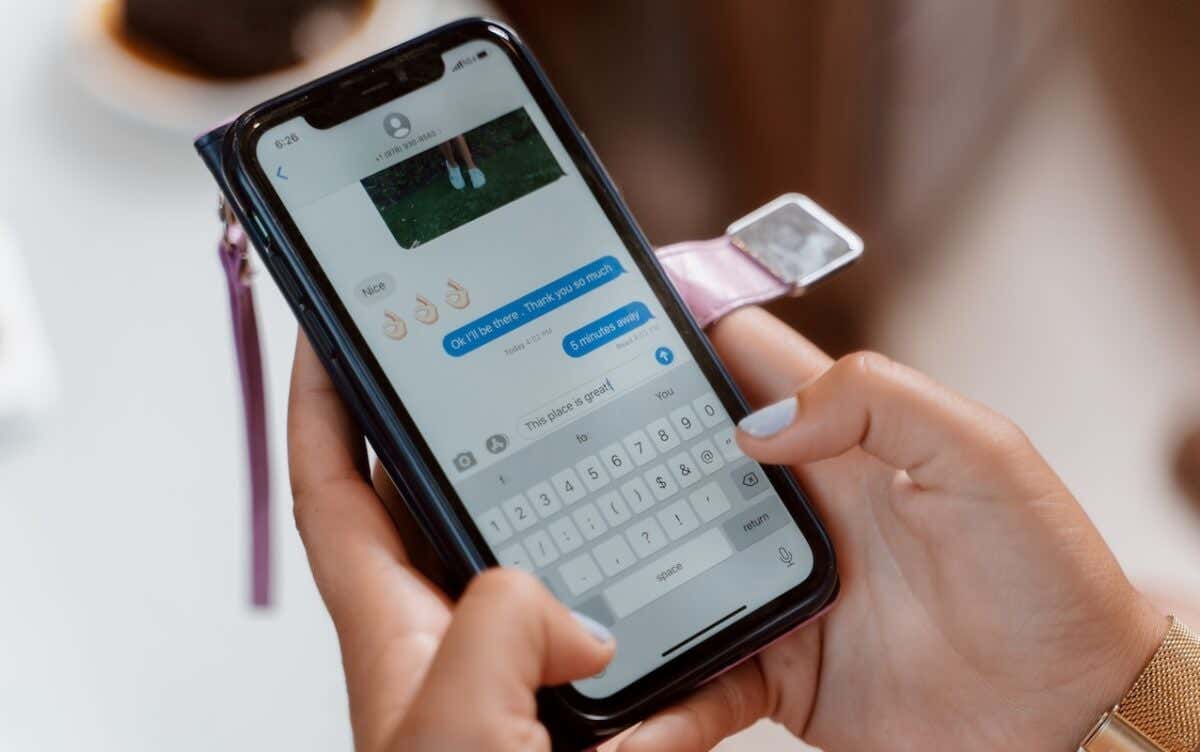
Обновите свое устройство до iOS 16
Для редактирования и отмены сообщений на iPhone требуется iPhone с iOS 16 или более поздней версии. Если ваше устройство работает под управлением iOS 15 или более ранней версии, перейдите в «Настройки» > «Основные» > «Обновление ПО» и нажмите «Обновить до iOS 16». После этого выберите «Загрузить и установить», введите код доступа вашего устройства и выберите «Принимаю».

Как редактировать сообщения на iPhone
Вы можете редактировать тексты через 15 минут после их отправки. Откройте беседу в приложении «Сообщения» и выполните следующие действия.
- Нажмите и удерживайте текст, который хотите отредактировать, и нажмите «Изменить» в текстовом меню.
- Отредактируйте текст в появившемся диалоговом окне. Коснитесь значка синей галочки, чтобы повторно отправить сообщение о редактировании, или коснитесь значка X, чтобы отменить редактирование.

Apple помечает отредактированные тексты как «Отредактированные» в окне беседы. Вы (и получатель) можете видеть изменения, внесенные в исходное сообщение. Коснитесь метки «Отредактировано» под текстовым пузырем, чтобы просмотреть предыдущие версии сообщения. Коснитесь «Скрыть изменения», чтобы скрыть отредактированный текст.

Приложение «Сообщения» по-разному доставляет отредактированные тексты на устройствах под управлением iOS 15, iPadOS 15.6, macOS 12 или более ранних версий. Когда вы редактируете текст, получатели, использующие указанные выше устройства, получают последующее сообщение с предисловием «Отредактировано» и обновленным текстом в кавычках.

Вы можете редактировать сообщение не более пяти раз. После пяти правок вы больше не найдете возможность редактировать сообщение в текстовом меню.
Как отменить отправку сообщений на вашем iPhone
В iOS 16 или более поздней версии вы можете отменить отправку сообщения в течение двух минут после нажатия кнопки «Отправить». Коснитесь и удерживайте текст, который хотите отменить, и коснитесь «Отменить отправку». Вы не найдете опцию «Отменить отправку» в текстовом меню, если сообщение было отправлено более двух минут.

Когда вы отменяете отправку текста, он исчезает из истории чата iMessage на вашем iPhone и устройстве получателя. Кроме того, вы оба получаете заметку, подтверждающую, что вы не отправили сообщение. Если получатель использует iOS 15 или более раннюю версию, неотправленное сообщение остается в беседе на его устройстве.
Восстановить удаленные сообщения на iPhone и iPad

До iOS 16 вам требовались iTunes или сторонние приложения для восстановления недавно удаленных сообщений на вашем iPhone. Удаленные сообщения теперь перемещаются в папку «Недавно удаленные» на срок до 30-40 дней, после чего удаляются навсегда. Это означает, что у вас есть от 30 до 40 дней, чтобы восстановить удаленные тексты и сообщения на вашем iPhone.
- Откройте «Сообщения», нажмите «Изменить» в верхнем левом углу и выберите «Показать недавно удаленные».

Если на вашем iPhone включена фильтрация сообщений, коснитесь «Фильтры» в верхнем левом углу и выберите «Недавно удаленные» на главном экране.
- Выберите сообщения, которые вы хотите восстановить, и нажмите «Восстановить» в правом нижнем углу. Либо выберите «Восстановить все», чтобы восстановить все недавно удаленные сообщения.
- Нажмите «Восстановить сообщение» в запросе подтверждения, чтобы продолжить.

Примечание. Вы можете восстановить только сообщения, удаленные при работе с iOS 16. Тексты, удаленные до обновления вашего устройства до iOS 16, нельзя восстановить непосредственно в приложении «Сообщения».
Обмен сообщениями стал лучше с iOS 16
Приложение «Сообщения» в iOS 16 поставляется с другими захватывающими новыми функциями, такими как фильтрация сообщений для двух SIM-карт, возвраты SMS и т. д. Теперь также можно перематывать аудиосообщения вперед и назад во время прослушивания.
iMessage объединяет приложения для обмена сообщениями (Telegram, Slack, Google Chat, Discord и т. д.), которые позволяют пользователям редактировать, отменять или удалять отправленные сообщения. Сообщается, что WhatsApp работает над аналогичной функцией редактирования, которая появится в ближайшем будущем.
Программы для Windows, мобильные приложения, игры - ВСЁ БЕСПЛАТНО, в нашем закрытом телеграмм канале - Подписывайтесь:)






